2018 OPEL MOKKA X navigation system
[x] Cancel search: navigation systemPage 62 of 171
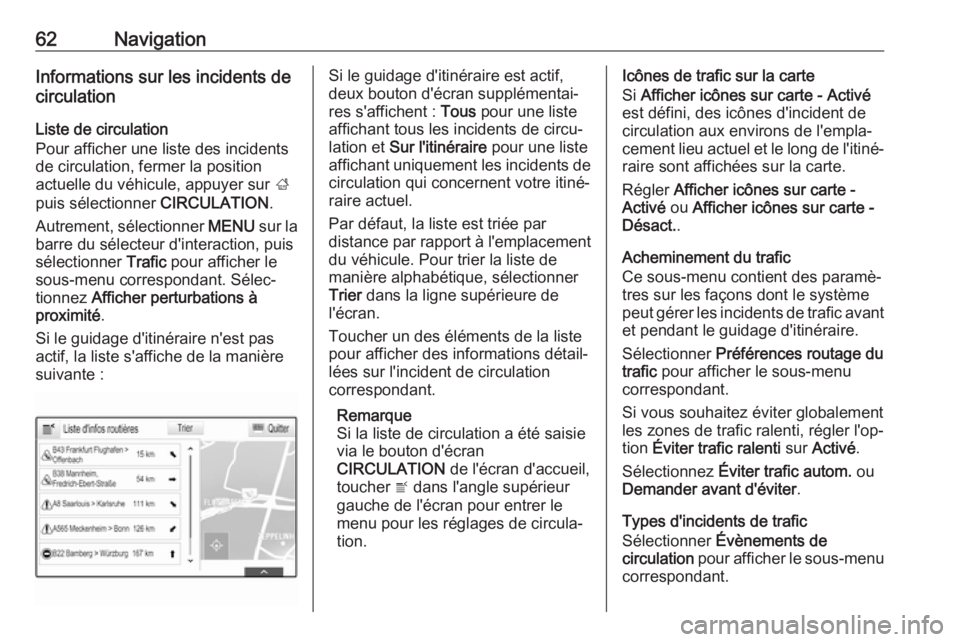
62NavigationInformations sur les incidents de
circulation
Liste de circulation
Pour afficher une liste des incidents
de circulation, fermer la position
actuelle du véhicule, appuyer sur ;
puis sélectionner CIRCULATION.
Autrement, sélectionner MENU sur la
barre du sélecteur d'interaction, puis
sélectionner Trafic pour afficher le
sous-menu correspondant. Sélec‐
tionnez Afficher perturbations à
proximité .
Si le guidage d'itinéraire n'est pas
actif, la liste s'affiche de la manière
suivante :Si le guidage d'itinéraire est actif,
deux bouton d'écran supplémentai‐
res s'affichent : Tous pour une liste
affichant tous les incidents de circu‐
lation et Sur l'itinéraire pour une liste
affichant uniquement les incidents de
circulation qui concernent votre itiné‐
raire actuel.
Par défaut, la liste est triée par
distance par rapport à l'emplacement du véhicule. Pour trier la liste de
manière alphabétique, sélectionner
Trier dans la ligne supérieure de
l'écran.
Toucher un des éléments de la liste
pour afficher des informations détail‐ lées sur l'incident de circulation
correspondant.
Remarque
Si la liste de circulation a été saisie
via le bouton d'écran
CIRCULATION de l'écran d'accueil,
toucher w dans l'angle supérieur
gauche de l'écran pour entrer le
menu pour les réglages de circula‐
tion.Icônes de trafic sur la carte
Si Afficher icônes sur carte - Activé
est défini, des icônes d'incident de
circulation aux environs de l'empla‐
cement lieu actuel et le long de l'itiné‐
raire sont affichées sur la carte.
Régler Afficher icônes sur carte -
Activé ou Afficher icônes sur carte -
Désact. .
Acheminement du trafic
Ce sous-menu contient des paramè‐
tres sur les façons dont le système
peut gérer les incidents de trafic avant et pendant le guidage d'itinéraire.
Sélectionner Préférences routage du
trafic pour afficher le sous-menu
correspondant.
Si vous souhaitez éviter globalement
les zones de trafic ralenti, régler l'op‐
tion Éviter trafic ralenti sur Activé .
Sélectionnez Éviter trafic autom. ou
Demander avant d'éviter .
Types d'incidents de trafic
Sélectionner Évènements de
circulation pour afficher le sous-menu
correspondant.
Page 63 of 171
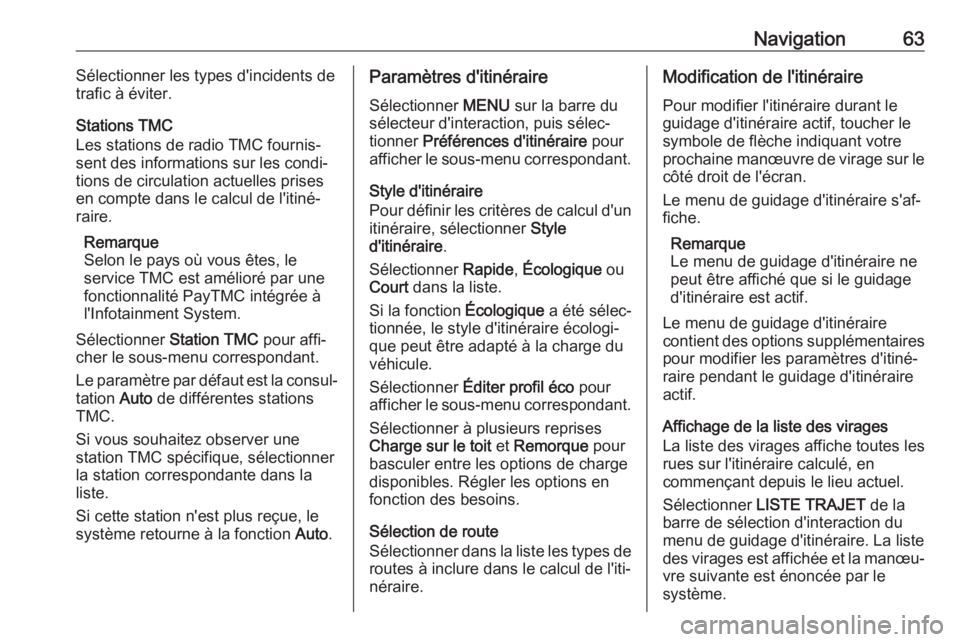
Navigation63Sélectionner les types d'incidents de
trafic à éviter.
Stations TMC
Les stations de radio TMC fournis‐
sent des informations sur les condi‐
tions de circulation actuelles prises
en compte dans le calcul de l'itiné‐
raire.
Remarque
Selon le pays où vous êtes, le
service TMC est amélioré par une
fonctionnalité PayTMC intégrée à
l'Infotainment System.
Sélectionner Station TMC pour affi‐
cher le sous-menu correspondant.
Le paramètre par défaut est la consul‐
tation Auto de différentes stations
TMC.
Si vous souhaitez observer une
station TMC spécifique, sélectionner
la station correspondante dans la
liste.
Si cette station n'est plus reçue, le
système retourne à la fonction Auto.Paramètres d'itinéraire
Sélectionner MENU sur la barre du
sélecteur d'interaction, puis sélec‐ tionner Préférences d'itinéraire pour
afficher le sous-menu correspondant.
Style d'itinéraire
Pour définir les critères de calcul d'un itinéraire, sélectionner Style
d'itinéraire .
Sélectionner Rapide, Écologique ou
Court dans la liste.
Si la fonction Écologique a été sélec‐
tionnée, le style d'itinéraire écologi‐
que peut être adapté à la charge du
véhicule.
Sélectionner Éditer profil éco pour
afficher le sous-menu correspondant.
Sélectionner à plusieurs reprises
Charge sur le toit et Remorque pour
basculer entre les options de charge
disponibles. Régler les options en
fonction des besoins.
Sélection de route
Sélectionner dans la liste les types de
routes à inclure dans le calcul de l'iti‐
néraire.Modification de l'itinéraire
Pour modifier l'itinéraire durant le
guidage d'itinéraire actif, toucher le
symbole de flèche indiquant votre
prochaine manœuvre de virage sur le
côté droit de l'écran.
Le menu de guidage d'itinéraire s'af‐
fiche.
Remarque
Le menu de guidage d'itinéraire ne
peut être affiché que si le guidage
d'itinéraire est actif.
Le menu de guidage d'itinéraire
contient des options supplémentaires
pour modifier les paramètres d'itiné‐
raire pendant le guidage d'itinéraire actif.
Affichage de la liste des virages
La liste des virages affiche toutes les
rues sur l'itinéraire calculé, en
commençant depuis le lieu actuel.
Sélectionner LISTE TRAJET de la
barre de sélection d'interaction du
menu de guidage d'itinéraire. La liste
des virages est affichée et la manœu‐
vre suivante est énoncée par le
système.
Page 64 of 171
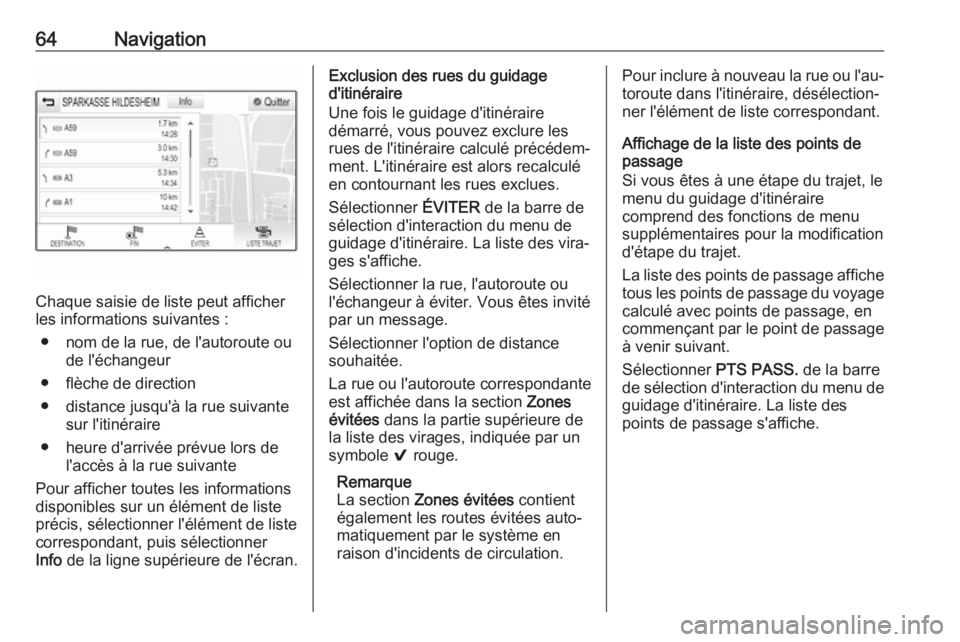
64Navigation
Chaque saisie de liste peut afficher
les informations suivantes :
● nom de la rue, de l'autoroute ou de l'échangeur
● flèche de direction
● distance jusqu'à la rue suivante sur l'itinéraire
● heure d'arrivée prévue lors de l'accès à la rue suivante
Pour afficher toutes les informations disponibles sur un élément de liste
précis, sélectionner l'élément de liste
correspondant, puis sélectionner
Info de la ligne supérieure de l'écran.
Exclusion des rues du guidage
d'itinéraire
Une fois le guidage d'itinéraire
démarré, vous pouvez exclure les
rues de l'itinéraire calculé précédem‐
ment. L'itinéraire est alors recalculé
en contournant les rues exclues.
Sélectionner ÉVITER de la barre de
sélection d'interaction du menu de
guidage d'itinéraire. La liste des vira‐
ges s'affiche.
Sélectionner la rue, l'autoroute ou
l'échangeur à éviter. Vous êtes invité
par un message.
Sélectionner l'option de distance
souhaitée.
La rue ou l'autoroute correspondante
est affichée dans la section Zones
évitées dans la partie supérieure de
la liste des virages, indiquée par un
symbole 9 rouge.
Remarque
La section Zones évitées contient
également les routes évitées auto‐
matiquement par le système en
raison d'incidents de circulation.Pour inclure à nouveau la rue ou l'au‐
toroute dans l'itinéraire, désélection‐
ner l'élément de liste correspondant.
Affichage de la liste des points de
passage
Si vous êtes à une étape du trajet, le
menu du guidage d'itinéraire
comprend des fonctions de menu
supplémentaires pour la modification
d'étape du trajet.
La liste des points de passage affiche tous les points de passage du voyagecalculé avec points de passage, en
commençant par le point de passage
à venir suivant.
Sélectionner PTS PASS. de la barre
de sélection d'interaction du menu de
guidage d'itinéraire. La liste des
points de passage s'affiche.
Page 85 of 171
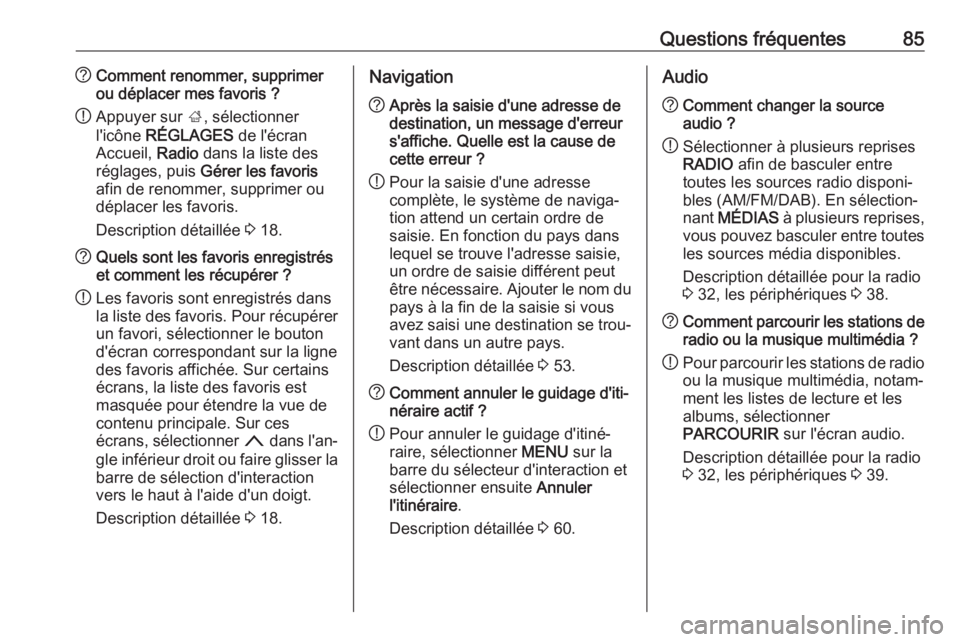
Questions fréquentes85?Comment renommer, supprimer
ou déplacer mes favoris ?
! Appuyer sur
;, sélectionner
l'icône RÉGLAGES de l'écran
Accueil, Radio dans la liste des
réglages, puis Gérer les favoris
afin de renommer, supprimer ou
déplacer les favoris.
Description détaillée 3 18.? Quels sont les favoris enregistrés
et comment les récupérer ?
! Les favoris sont enregistrés dans
la liste des favoris. Pour récupérer
un favori, sélectionner le bouton
d'écran correspondant sur la ligne
des favoris affichée. Sur certains
écrans, la liste des favoris est
masquée pour étendre la vue de
contenu principale. Sur ces
écrans, sélectionner n dans l'an‐
gle inférieur droit ou faire glisser la
barre de sélection d'interaction
vers le haut à l'aide d'un doigt.
Description détaillée 3 18.Navigation? Après la saisie d'une adresse de
destination, un message d'erreur
s'affiche. Quelle est la cause de
cette erreur ?
! Pour la saisie d'une adresse
complète, le système de naviga‐
tion attend un certain ordre de
saisie. En fonction du pays dans
lequel se trouve l'adresse saisie,
un ordre de saisie différent peut
être nécessaire. Ajouter le nom du
pays à la fin de la saisie si vous
avez saisi une destination se trou‐
vant dans un autre pays.
Description détaillée 3 53.? Comment annuler le guidage d'iti‐
néraire actif ?
! Pour annuler le guidage d'itiné‐
raire, sélectionner MENU sur la
barre du sélecteur d'interaction et
sélectionner ensuite Annuler
l'itinéraire .
Description détaillée 3 60.Audio? Comment changer la source
audio ?
! Sélectionner à plusieurs reprises
RADIO afin de basculer entre
toutes les sources radio disponi‐
bles (AM/FM/DAB). En sélection‐
nant MÉDIAS à plusieurs reprises,
vous pouvez basculer entre toutes
les sources média disponibles.
Description détaillée pour la radio
3 32, les périphériques 3 38.? Comment parcourir les stations de
radio ou la musique multimédia ?
! Pour parcourir les stations de radio
ou la musique multimédia, notam‐
ment les listes de lecture et les
albums, sélectionner
PARCOURIR sur l'écran audio.
Description détaillée pour la radio
3 32, les périphériques 3 39.
Page 88 of 171

88Index alphabétiqueAActivation de l'Infotainment System ...................................... 10
Activation de la musique Bluetooth 39
Activation de la projection de téléphone .................................. 41
Activation de la radio ....................32
Activation du portail de téléphone 76
Activation USB........................ 39, 40
Activer le système de navigation ..46
Affichage d'horloge .......................27
Affichage des favoris ....................18
Aigus............................................. 26
Appel d'urgence............................ 75
Appel téléphonique Décrocher.................................. 76
Lancer ....................................... 76
Refus ......................................... 76
B Balance......................................... 26
Barre d'applications ......................15
Barre de sélection d'interaction ....15
Boutique ....................................... 42
Bouton d'écran APERÇU .............46
Bouton d'écran RÉINITIALISER ...46
C Carnet d'adresses ........................53
Cartes ........................................... 46
Choix de gamme d'ondes .............32Clavier
Clavier alphabétique .................16
Clavier de symboles ..................16
Clavier numérique ........................16
Claviers......................................... 16
Code PIN oublié ........................... 27
Commandes de base ...................13
Configuration système Affichage ................................... 27
Date et heure ............................ 27
Langue ...................................... 27
Mode Valet ................................ 27
Restaurer les paramètres
d'usine ....................................... 27
Connexion Bluetooth ....................73
Contacts ................................. 22, 53
Enregistrement .......................... 22
Modification ............................... 22
Récupération ............................. 22
Couplage ...................................... 73
D DAB .............................................. 35
Date .............................................. 27
Digital Audio Broadcasting ...........35
E
Écran Accueil................................ 15
Écran tactile .................................. 13
Égaliseur....................................... 26
Page 89 of 171

89Éléments de commandeL'infotainment system .................8
Volant .......................................... 8
Enregistrement des favoris ...........18
EQ ................................................ 26
Étalonnage de l'écran tactile ........27
F
Fader ............................................ 26
Favoris .......................................... 18
Affichage ................................... 18
Attribution d'un nouveau nom ...18
Effacer ....................................... 18
Enregistrement .......................... 18
Récupération ............................. 18
Fichiers audio ............................... 38
Fichiers vidéo ............................... 38
Fonction antivol ............................. 7
Fonctionnement ..........10, 32, 46, 76
Claviers ..................................... 16
Contacts .................................... 22
Écran tactile .............................. 13
Favoris ...................................... 18
L'infotainment system ...............10
Musique Bluetooth ....................39
Radio ......................................... 32
Système de navigation ..............46
Téléphone ................................. 76
USB ..................................... 39, 40Fonctionnement de base
Barre d'applications................... 15
Barre de sélection d'interaction. 15
Clavier ....................................... 16
Clavier numérique .....................16
Contacts .................................... 22
Écran Accueil ............................ 15
Favoris ...................................... 18
Volet de reconnaissance des
caractères ................................. 16
Fonctionnement de l'écran tactile. 13
Fonctionnement du menu .............15
Formats de fichiers Fichiers audio ............................ 38
Fichiers vidéo ............................ 38
G Gamme L ...................................... 35
Graves .......................................... 26
Guidage ....................................... 60
H Heure ............................................ 27
I Incidents de circulation .................60
Informations générales .................66
Informations routières ...................34
Intellitext ....................................... 35
Intermédiaire................................. 26L
Langue.......................................... 27
Lecture audio ................................ 39
Lecture de vidéos .........................40
Liaison DAB .................................. 35
Liste de catégories .......................32
Liste des fréquences ....................32
Liste des points de passage .........60
Liste des stations ..........................32
Liste des virages........................... 60
M
Mauvaise direction de défilement. 27
Messages ..................................... 15
Mise en fonction de l'Infotainment System ................10
Mode d'affichage .......................... 27
Mode silencieux ............................ 10
Mode Valet Déverrouillage ........................... 27
Verrouillage ............................... 27
Modificateurs de caractère ...........16
Musique Bluetooth ........................38
N Navigation..................................... 60 Bouton d'écran APERÇU ..........46
Contacts .............................. 22, 53
Destinations récentes ...............53
Favoris ...................................... 18
Guidage..................................... 60
Page 90 of 171

90Incidents de circulation.............60
Invites vocales........................... 60
Liste des points de passage .....60
Liste des virages .......................60
Manipulation des cartes ............46
Menu de guidage d'itinéraire .....60
Mise à jour de carte................... 45
Points d'intérêt individuels......... 46
Position courante ......................46
Saisie de la destination .............53
Stations TMC ...................... 45, 60
Trajet à points de passage ........53
Vue de la carte .......................... 46
P Panneau de commande Infotainment ................................ 8
Paramètres de tonalité .................26
Paramètres de volume .................27
Points d'intérêt .............................. 53
Points d'intérêt individuels ............46
Présentation des éléments de commande .................................. 8
Projection de téléphone ................41
Q
Questions fréquentes ...................84R
Radio Annonces DAB .......................... 35
DAB ........................................... 35
Digital audio broadcasting .........35
Favoris ...................................... 18
Gamme d'ondes ........................32
Gamme L .................................. 35
Informations routières ...............34
Intellitext .................................... 35
Liste de catégories ....................32
Liste des fréquences .................32
Liste des stations ......................32
Menu DAB ................................. 35
Menu FM ................................... 34
Radio Data System ...................34
RDS........................................... 34
Recherche de stations ..............32
Région ....................................... 34
Régionalisation ......................... 34
TP.............................................. 34
Radio Data System (RDS) ........... 34
Recherche de stations ..................32
Reconnaissance vocale ...............66
Récupération des favoris ..............18
Région .......................................... 34
Régionalisation ............................. 34
Réglage automatique ...................27Réglage de volume automatique
Volume automatique .................27
Réglages du système ...................27
Remarques générales ......38, 45, 72
L'infotainment system .................6
Musique Bluetooth ....................38
Navigation ................................. 45
Portail de téléphone ..................72
Radio ......................................... 32
USB ........................................... 38
Répertoire tél. ......................... 22, 76
Restaurer les paramètres d'usine. 27
S
Saisie de la destination ...............53
Smartphone Projection de téléphone ............41
Sonnerie ....................................... 76
Stations TMC ................................ 45
Style d'itinéraire ............................ 60
T
TA ................................................. 34
Téléphone Appels d'urgence ......................75
Appels récents .......................... 76
Bluetooth ................................... 72
Connexion Bluetooth .................73
Contacts .................................... 22
Favoris ...................................... 18
Mode mains libres .....................76
Page 91 of 171

91Répertoire tél....................... 22, 76
Sonnerie .................................... 76
Textos ....................................... 79
Téléphones mobiles et équipement radio C.B. .............82
Textos ........................................... 79
Touche Accueil ............................. 15
TP ................................................. 34
Trajet à points de passage ...........53
U USB .............................................. 38
Utilisation ...................................... 68
Écran tactile .............................. 13
L'infotainment system ...............10
Musique Bluetooth ....................39
Système de navigation ..............46
Téléphone ................................. 76
USB ..................................... 39, 40
Utilisation d'applications smartphone ............................... 41
Utilisation des applications ...........42
V Vidéos........................................... 40
Volet de reconnaissance des caractères ................................. 16
Volume Fonction sourdine .....................10
Réglage du volume ...................10Volume automatique .................27
Volume maximal au démarrage 27
Volume automatique ....................27
Volume maximal au démarrage.... 27